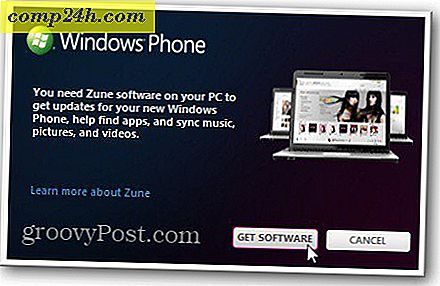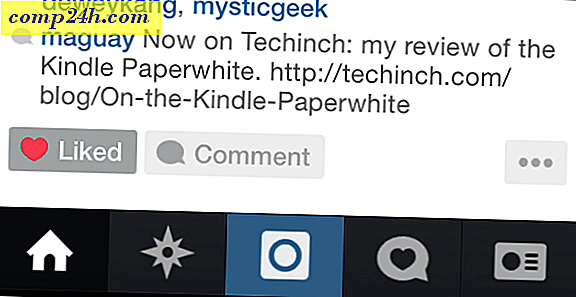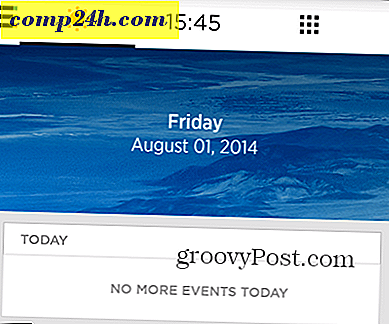Så här klämmer du in Chrome-program till Unity Launcher
 Tidigare visade grooveDexter dig hur du stifar webbplatser till Windows-aktivitetsfältet med Chrome. Den funktionen finns för Linux-versionen av Chrome i Ubuntu 11.04 Natty Narwhal, men på grund av den nya Unity-skrivbordsmiljön är det ett extra steg involverat. Den övergripande processen liknar att lägga till dokumentgenvägar till Unity launcher. Jag ska visa dig hur steg-för-steg.
Tidigare visade grooveDexter dig hur du stifar webbplatser till Windows-aktivitetsfältet med Chrome. Den funktionen finns för Linux-versionen av Chrome i Ubuntu 11.04 Natty Narwhal, men på grund av den nya Unity-skrivbordsmiljön är det ett extra steg involverat. Den övergripande processen liknar att lägga till dokumentgenvägar till Unity launcher. Jag ska visa dig hur steg-för-steg.
Steg 1
Navigera till webbplatsen som du vill stifta som en app. I det här exemplet kommer jag att använda Google Dokument. ( För att vi ska möta det - så mycket som LibreOffice är, är Docs helt enkelt mindre konstigt. )

Steg 2
Klicka på Skiftnyckel ikonen längst upp till höger och välj Verktyg> Skapa programgenvägar ...

Steg 3
I dialogrutan Skapa programgenvägar, kolla skrivbord och klicka på Skapa .

Steg 4
Gå till skrivbordet och starta din nya genväg till Google Docs genom att dubbelklicka på den.

Steg 5
Högerklicka på genvägen Google Docs och klicka på Keep Keep in Launcher .

Nu stannar Google Docs-applikationen i din Unity launcher. När du startar det öppnas det i ett speciellt Chrome-fönster utan all extra skräp längst upp. Det kommer också att vara oberoende av andra Chrome-fönster.

Du bör observera att om du tar bort appgenvägen från skrivbordet kommer den att försvinna från Unity launcher också. Om rodan buggar dig skapar du en mapp för alla dina genvägar och håller dem där inne. Var noga med att flytta dem till den mappen innan du lägger till dem i Unity launcher.